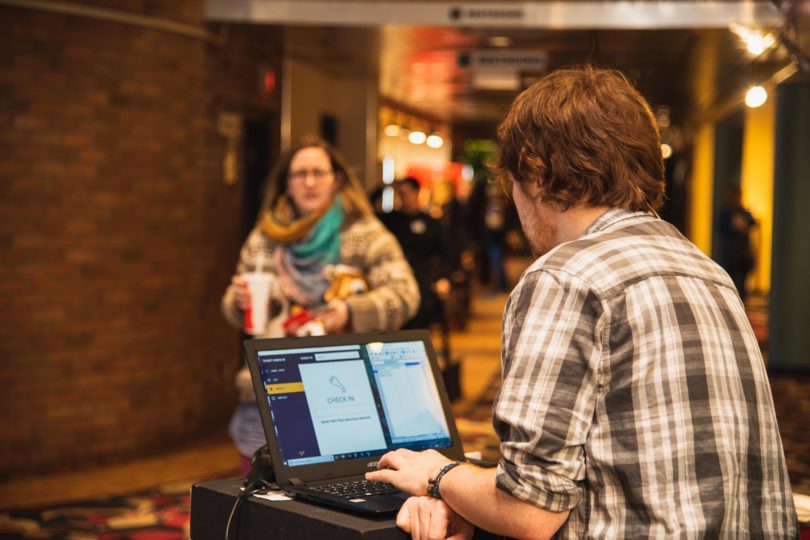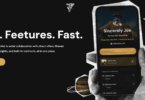Un escáner de texto o una aplicación de OCR (Reconocedor óptico de caracteres) es una herramienta esencial para todo aquel que suele extraer textos de imágenes o archivos PDF.
Si estás familiarizado con tales actividades, entonces debes de saber que existen distintos programas en diferentes rangos de precios. El problema es que no hay consistencia en términos de desempeño. Algunos programas de escaneo de texto podrían tener precios muy atractivos pero son muy lentos o muy inexactos.
Otros programas de escaneo de texto podrían llegar a ser rápidos y precisos, pero demasiado costosos para tu gusto.
Para ayudarte a elegir hemos puesto una lista de los mejores programas OCR para escanear texto explicando los pros, los contras y las características claves de cada uno.
🥇 Mejores Programas OCR para Escanear Documentos
▶ Conversor OCR Boxoft

Boxoft podría ser tu solución si estás buscando un software gratuito y confiable de OCR. Te permitirá extraer texto de todos los tipos de imágenes, y detecta múltiples idiomas. También puedes usarlo para escanear copias físicas de los documentos.
El software es útil y trabaja de forma eficiente, pues fue diseñado específicamente para la utilización de OCR en la extracción de textos en imágenes.
Un aspecto negativo es que la experiencia de usuario está algo desactualizada, pero igual realiza bien su trabajo. Aunque eso sí, no esperes muchas características de un software gratuito, pues este es básicamente un software que sólo realiza OCR.
Pros
- Gratuito y eficiente.
- Detecta múltiples idiomas.
- Puede escanear copias físicas de los documentos.
Contras
- La experiencia de usuario está desactualizada.
- No posee otras opciones más allá del OCR.
<strong>Ir a la Herramienta OCR >></strong>
▶ Microsoft OneNote

OneNote es una excelente aplicación de escaner de texto para PC. Funciona convirtiendo los formatos de imágenes y PDF en múltiples formatos de archivos como Word, Excel e incluso PowerPoint. Dado a que es nativo de Windows, es una de las mejores herramientas integradas de este sistema operativo.
Otra genial característica es la mejora de imagen. Entonces, si tu foto o imagen se ven un poco borrosas, OneNote puede reforzar la calidad para que sea más sencillo extraer la información del texto. El OCR como tal es bastante potente cuando se trata de extraer texto impreso, así que es excelente para escanear plantillas para llenar y otros materiales que estén disponibles como PDF o imágenes.
También dispones de herramientas adicionales como protección con contraseña y gestión de páginas, haciendo que sea una herramienta perfecta para cuando necesitas trabajar con múltiples archivos.
El lado negativo es que este software no trabaja muy bien con imágenes que tengan texto manuscrito. La precisión no es muy alta en estos casos. Además, carece de herramientas como edición de PDF y extracción en lote de múltiples archivos. Vas a tener que realizar manualmente y de una en una todas tus conversiones de imágenes a texto.
<strong>Ir a la Herramienta OCR >></strong>
▶ ReadIRIS
ReadIRIS es un escáner de texto especialmente diseñado que puede manejar grandes cantidades de imágenes y documentos de PDF. La aplicación trabaja convirtiendo todos tus archivos de imágenes en formato PDF y haciendo que las partes de texto sean editables. Gracias a eso, ofrece distintos beneficios claves, tal y como se discute en el próximo párrafo.
Esta es básicamente una aplicación especializada de OCR. La tasa de precisión está entre las mejores, y es bastante rápida también. De hecho, dispone de más de 50 formatos de salida, así que puedes obtener tu texto plasmado en prácticamente cualquier formato que desees. También ofrece características de seguridad e inicio de sesión, las cuales son ideales si estás compartiendo tus archivos o si estás colaborando con un equipo.
La única desventaja es el coste. A menos que te registres para la versión Pro o Corporativa, no tendrás acceso a la edición de PDF, extracción de tablas, procesamiento en lotes y otras características avanzadas. Incluso la conversión a formatos de Microsoft requiere la utilización de la versión Pro, la cual tiene un coste que dobla el precio del software básico.
Pros
- Reconocimiento de tarjeta de negocios.
- Leer libros en el formato deseado.
- Buena precisión de OCR.
Contras
- Los usuarios informan que es complicado registrar el producto.
- Muchas características no funcionan como se habían indicado.
<strong>Ir a la Herramienta OCR >></strong>
▶ Adobe Acrobat Pro DC

Gran parte de las personas ya están familiarizadas con Adobe Acrobat Pro DC. Es, sin lugar a dudas, el editor de PDF más utilizado de todo el mundo, y ofrece OCR como una de sus opciones. El software está bien integrado con el ecosistema de Windows, y la aplicación también está disponible para otras plataformas como macOS, Android y iOS.
Una de las grandes ventajas de utilizar los productos de Adobe es que puedes trabajar muy bien con otros de sus productos como Photoshop, lo cual puede ser muy útil cuando estás trabajando con imágenes de texto. Por ejemplo, puedes aumentar la calidad de las imágenes para que el texto sea más claro y pueda ser leído con mayor facilidad por la funcionalidad OCR de Acrobat. El programa también es un poderoso editor de PDF con muchas funciones añadidas como seguridad, creación de formas, entre otras cosas.
El inconveniente más grande aquí es el costo. Los planes de suscripción suelen ser muy costosos para las empresas pequeñas, y tienen muchas funcionalidades que este tipo de empresas no necesitan, como la integración en la nube. Además, la interface no es tan limpia como uno llegaría a pensar debido a la enorme cantidad de herramientas disponibles.
<strong>Ir a la Herramienta OCR >></strong>
▶ OnlineOCR

En realidad este es un sitio web que ofrece servicios de OCR. Es uno de los tantos sitios que han aparecido en los últimos años en respuesta a la demanda de soluciones más convenientes y baratas de conversión de imágenes a texto.
OnlineOCR es seguro, así que no tienes que preocuparte de que tu información sea robada, al menos en gran medida. También es muy sencillo de utilizar si sueles hacer esto de forma ocasional y no de forma regular. El proceso es simple: Sube, espera a que la conversión termine, y descarga. El sitio convertirá automáticamente tus imágenes de texto en un formato únicamente de texto.
El problema aquí es que debes registrarte en una cuenta gratuita para poder convertir múltiples páginas. También hay un fuerte limite de sólo 15 archivos por hora, así que no puede ser usado para cifras mayores de archivos. Además de eso, existe el riesgo de que tu información sea robada durante el proceso de subida o descarga, lo cual dependerá de la seguridad de tu conexión de internet y no del sitio web.
<strong>Ir a la Herramienta OCR >></strong>
▶ ABBY FineReader

Esta es una herramienta profesional que te ayudará bastante cuando estés trabajando con documentos muy pesados o imágenes con grandes volúmenes de texto. Está disponible para Windows y Mac, y hace un excelente trabajo convirtiendo archivos no editables en PDFs y otros formatos editables.
La precisión es una de las mejores cosas acerca de esta aplicación, y funciona bastante bien incluso cuando se trata de texto manuscrito o imágenes que no están bien optimizadas en términos de claridad. Una característica clave es que puede reconocer textos en más de 190 idiomas – siendo así seguramente el rango más amplio de idiomas soportados por un programa de este tipo en la actualidad.
El coste es una de sus desventajas. ABBY FineReader no está realmente enfocado en usuarios con presupuestos bajos, y es generalmente mejor para grandes organizaciones que tengan un buen presupuesto como para poder contar con tales herramientas.
Pros
- Interface excepcionalmente limpia.
- Reconoce casi 200 idiomas distintos.
- Permite realizar comparación de documentos.
Contras
- El OCR no reconoce las páginas.
- Hay ausencia de herramientas de edición.
<strong>Ir a la Herramienta OCR >></strong>
▶ PDFelement

PDFelement es considerado como uno de los mejores programas de reconocimiento óptico de caracteres que hay en el mercado, pero en realidad es mucho más que eso. Este editor profesional de PDF te permite manejar tus PDF de muchas formas distintas. Luego de completar el proceso de OCR puedes editar el texto, la imagen y otros contenidos de la captura de pantalla. Y eso es una característica que muy pocos programas de OCR tienen.
Soporta múltiples idiomas y también te permite realizar conversiones en lote. Entre las tantas características que tiene, puedes marcar los archivos, crear archivos de PDF desde otros documentos o desde el escáner, insertar o borrar páginas dentro del PDF, dividir el PDF en distintas páginas, y muchas cosas más.
Pros
- Un poderoso set de opciones.
- Excelente precisión en términos de OCR.
- Interface similar a la de Microsoft Office.
- Está disponible la versión de prueba con todas las características.
- Atención y servicio al cliente rápido y efectivo.
<strong>Ir a la Herramienta OCR >></strong>
🧐 Problemas comunes con los programas y software de OCR para Escaner de texto
Uno de los problemas más grandes con los programas de escaneo de texto es su precisión. La velocidad es otro de los posibles problemas. En términos de precisión, muchas de estas herramientas son incapaces de identificar el texto de forma precisa, especialmente cuando se trata de texto manuscrito y texto escrito en fuentes poco comunes.
Con gran parte de las herramientas vas a necesitar revisar cuidadosamente el texto convertido y compararlo con la fuente original para asegurarte de que toda la información ha sido identificada apropiadamente. La imprecisión podría evidenciarse como texto incompleto, palabras ausentes, errores de ortografía, palabras no reconocidas, entre otras cosas.
Todas estas herramientas discutidas anteriormente son geniales y únicas en sus formas de ser, pero si estás buscando un programa de escaneo de texto que valga la pena comprar, que ofrezca un alto nivel de precisión y que pueda trabajar con altos volúmenes de texto, entonces definitivamente deberías considerar el siguiente programa discutido.
🧐 Cómo realizar OCR en capturas de pantalla – Una guía detallada
Recomendamos utilizar PDFelement por encima de las tantas opciones de software de OCR para capturas de pantalla que hay en Windows. Hace que el proceso sea simple, es fácil de utilizar y los resultados son increíbles. Pero más importante que eso es el hecho de que puedes editar el documento después de la conversión OCR. Aquí hay una guía paso a paso que te indica cómo convertir tu captura de pantalla en texto editable desde Windows.
Paso 1. Estando en el menú principal haz clic en “Crear PDF”. Esta opción te permite crear un PDF desde cualquier documento, incluyendo documentos escaneados y capturas de pantalla.
Paso 2. Te saldrá el siguiente mensaje: “Hemos detectado que este es un PDF escaneado, y recomendamos realizar el OCR”. Ejecutar el reconocimiento óptico de caracteres te permitirá editar el documento. En la ventana emergente de texto editable podrás cambiar los idiomas de algunas partes del texto, al igual que podrás personalizar la página.
Paso 3. Cuando la conversión OCR termine podrás continuar editando el documento. Hay un amplio rango de herramientas de edición ubicadas en la pestaña “Editar”. Cuando termines con la edición debes ir a “Archivo” y presionar “Guardar”.